Завдання 3. Створення форми
3.1. Створіть у режимі Конструктор форму для уведення даних у таблицю Сесія.
3.2. У заголовку форми введіть напис «Результати сесій», для якого установіть розмір шрифту 14.
3.3. Збережіть форму з ім'ям Резус.
Завдання 4. Створення модуля з використанням алгоритмічної мови Visual Basic for Application (VBA).
Модуль – це об'єкт бази даних, який об'єднує одну або декілька процедур. Процедура складається з послідовності операторів. Оператори мають бути записані англійською мовою. Коментар записується після апострофа українською мовою.
Спроектуйте Модуль, за допомогою якого середній бал успішності для зимової сесії (СБЗС) буде перерахований у середній бал успішності для літньої сесії (СБЛС) за умови, що для літньої він у 1,06 разів більше. Для цього виконайте наступні дії.
4.1. У вікні бази даних Фініш**виділіть вкладку Модуль і клацніть по кнопці Создать. У результаті відкриється вікно Модуля в режимі проектування.
4.2. Активуйте команду меню Вставка ► Процедура.
4.3. У вікні Вставка процедури уведіть ім'я СБЗССБЛС.
4.4. Виділіть селекторну кнопку Функція і клацніть ОК.
4.5. У вікні модуля уведіть два рядки, з яких перший є коментарем (зверніть увагу, що він починається з апострофа), а другий є оператором:
' Перерахування середнього бала зимової сесії у середній бал літньої сесії
Forms! [Резус]! СБЛС=Forms! [Резус]! СБЗС*1.06
Збережіть модуль з ім'ям Модуляціяі закрийте його.
Завдання 5. Зв’язування модуля з полем форми.
5.1. Відкрийте форму Резус у режимі конструктора.
5.2. Клацніть правою кнопкою миші по полю СБЗС і в контекстному меню виберіть Свойства.
5.3. Знайдіть команду После обновления й активуйте її.
5.4. У рядку После обновления клацніть по кнопці з крапками.
5.5. У вікні Построитель виберіть Выражения та натисніть ОК.
5.6. У вікні Построитель выражений розгорніть папку Функции. Оберіть базу даних Фініш**.
5.7. У середньому стовпці активуйте модуль Модуляція.
5.8. У правому стовпці клацніть двічі по функції СБЗССБЛС, щоб її ім'я з’явилося у вікні Построителя. Потім клацніть ОК. У результаті цих дій Построитель закінчить роботу й активним стане вікно властивостей поля СБЗС, при чому у рядку После обновления ви побачите ім’я функції СБЗССБЛС. Закрийте вікно.
5.9. Збережіть форму.
Завдання 6. Уведення інформації за допомогою форми. Запуск модуля
6.1. За допомогою форми введіть у таблицю 2 таку інформацію.
Таблиця 2.Успішність
| Предмет | СБЗС | CБЛС | Група |
| Математика | 3,7 | ||
| Інформатика | 4,2 | ||
| Податки | 4,0 | ||
| Статистика | 3,9 | ||
| Фінанси | 4,1 | ||
| Бухоблік | 4,3 |
6.2. Якщо Ви все зробили правильно, число у полі СБЛС буде з’являтися автоматично після введення числа у поле СБЗС.
6.3. Відкрийте вікно таблиці Сесіяв режимі таблиці, перегляньте її.
6.4. Виконайте ще раз запит Середній бал.
6.5. Закрийте базу даних Фініш**.
Завдання 7. Імпорт об'єктів
7.1. Відкрийте базу даних Університет**.
7.2. Імпортуйте в базу даних Університет** усі об'єкти з бази даних Фініш**.
Розділ 5. Основи офісного програмування
МЕТОДИЧНІ ВКАЗІВКИ ДО ЛАБОРАТОРНОГО ЗАНЯТТЯ
№ 5.1
Тема заняття:Проектування додатку, що реалізує лінійний обчислювальний процес.
Теоретичні зауваження щодо середовища розробки проектів VBA. Знайомство з основними компонентами середовища VBA.
1. Інтегроване середовище розробки додатків системи VBA входить до таких додатків, як Word, Excel, Access. Це дає змогу розробити до відповідних документів, створених у середовищі Word, Excel, Access, додатки, які вирішують ті задачі, які неможливо було виконати за допомогою основних додатків. Додатки до документів розробляються з використанням програмних засобів Visual Basic. Головне вікно середовища VBA складається із заголовка, меню, панелі інструментів, панелі елементів управління та робочої області, що містить додаткові вікна, які можна створити за допомогою кнопок на панелі інструментів: Project Explorer, Properties Windows та додати форму.
Панель елементів управління містить кнопки, які використовуються під час побудови інтерфейсу користувача для роботи з програмою. Панель можна відобразити шляхом натискання кнопки «ToolBox»  панелі інструментів вікна Visual Basic. Найчастіше використовуються такі елементи:
панелі інструментів вікна Visual Basic. Найчастіше використовуються такі елементи:
 – надпис (Label) використовується для відображення тексту, який користувач не може змінити з клавіатури.
– надпис (Label) використовується для відображення тексту, який користувач не може змінити з клавіатури.
 – текстове поле (TextBox) використовується для уведення даних як з клавіатури, так і з програми.
– текстове поле (TextBox) використовується для уведення даних як з клавіатури, так і з програми.
 – командна кнопка (CommandButton) призначена для початку, переривання або закінчення якого-небудь процесу.
– командна кнопка (CommandButton) призначена для початку, переривання або закінчення якого-небудь процесу.
2.Вікно форми включає форму, яка є основою інтерфейсу користувача з програмою. Спочатку форма незаповнена і містить тільки смугу заголовку та робочу область, на якій є сітка з точок для вирівнювання елементів управління. Під час роботи додатку сітка невидима. Процес конструювання форми починається з того, що задають її назву (текст у заголовку форми). Для цього треба ввести потрібний текст у поле властивості Caption у вікні властивостей Properties. Ім’я форми задають у властивості Name. Потім установлюють розмір форми (за допомогою маркерів) і заповнюють форму елементами управління, після цього задають відповідні властивості для кожного елемента управління. Для видалення елемента з форми необхідно його виділити й натиснути кнопку Delete.
3.Вікно властивостей призначено для задавання властивостей виділеного на формі елемента управління, в тому числі й самої форми. Вікно властивостей можна увімкнути за допомогою кнопки Properties  .
.
4.Вікно програмного коду містить код програми. Для створення процедури (певного порядку дій) обробки події, яка зв’язується з елементом управління, достатньо двічі клацнути по елементу управління. При цьому з’явиться вікно коду, в якому уже є заголовок та кінець майбутньої процедури. Користувач повинен уводити тільки тіло процедури. У заголовку процедури вказується ім’я відповідного елемента управління та пов’язаної з ним події, яка найчастіше зустрічається під час роботи із цим елементом. Якщо необхідно обробити другу подію, то її ім’я вибирають із правого поля зі списку, розташованого під смугою заголовка вікна коду. Якщо потрібно написати процедуру для другого елемента управління, то його ім’я вибирають із лівого списку.
5. Вікно проекту необхідне для відображення дерева проекту, вмикається та вимикається кнопкою Projectна панелі інструментів. Для переходу від вікна форми до вікна коду, чи навпаки, можна використовувати контекстне меню чи команду Viewпанелі інструментів.
6. Виконання програми здійснюється за допомогою кнопки Run (зупинка – Break, завершення – Reset) панелі інструментів або за допомогою меню Run.
7. Збереження проекту в папці на диску виконується через меню File або кнопку у вигляді дискети. Для збереження відповідного номера форми виконують команду File►Remove UserForm. Завершення роботи в середовищі VBA відбувається шляхом закривання головного вікна.
МЕТОДИЧНІ ВКАЗІВКИ ДО ЛАБОРАТОРНОГО ЗАНЯТТЯ
№ 5.2
Тема заняття:Проектування додатка з розгалуженням.
Мета: Виробити уміння та набути навичок створення додатків на базі розгалужених алгоритмів.
Теоретичні зауваження щодо умовних операторів для представлення розгалужених обчислювальних процесів в коді програми мовою Visual Basic (VB).
1. Розгалужений обчислювальний процес – це такий процес, у ході якого залежно від деякої умови можуть виконуватися ті чи інші дії. Для таких процесів використовуються умовні оператори. У VB є дві форми умовних операторів – однорядкова та блочна. Однорядкова форма використовується у простих випадках, коли в кожній гілці обчислювального процесу є не більше одного оператора. Однорядкова форма умовного оператора має такий вигляд: If<Умова> Then <Оператор 1> Else<Оператор 2>
2. Якщо в кожній гілці розгалуженого обчислювального процесу необхідно виконати декілька дій, то використовується блочна форма, яка має вигляд:
If <Умова> Then
<Оператори1>
Else
<Оператори 2>
End If
Умовний оператор має скорочену та розширену форми. Розширена форма:
If<Умова 1>Then
<Оператори1>
Else If <Умова 2> Then
<Оператори2>
...................
Else
<Оператори N>
End If
Скорочена форма не має конструкції Else.
3. Розгалужений обчислювальний процес можна реалізувати у VB за допомогою оператора вибору
Select Case <Вираз >
Case <Діапазон значнь1>
<Оператори 1>
Case <Діапазон значень2>
<Оператори 2>
.......................................
Case Else
<Оператори N>
End Select
Вираз може бути будь-якого типу: цілим, дійсним, рядковим тощо. Діапазон значень може набувати одне зі значень Виразу і може бути переліком кількох значень, розділених комою, діапазоном або умовою. Наприклад. Перелік значень: 3, x +9. Діапазон: 1 To 5. Умова: Is>25. Виконуватиметься та послідовність операторів, для яких значення Виразу збігається зі значенням, записаним у Діапазоні значень.
МЕТОДИЧНІ ВКАЗІВКИ ДО ЛАБОРАТОРНОГО ЗАНЯТТЯ
№ 5.3
Тема заняття:Проектування додатка з різними типами даних, префіксами, функціями .
Мета: Виробити уміння та набути навичок створення додатків з різними типами даних.
Теоретичні зауваження щодо префіксів для елементів управління та змінних у мові VBA.
Ім’я елемента управління може створюватися за допомогою префіксів. Символ пробілу в таких іменах неприпустимий. Таке ім’я створюється так: <Префікс><Базове ім’я>. Найбільш використовувані префікси елементів управління наведені у таблиці 1.
Таблиця 1. Префікси елементів управління
| Тип об’єкта | Призна чення | Пре фікс | Тип об’єкта | Призначення | Префікс |
| Label | Надпис | lbl | ComboBox | Поле зі списком | cmo |
| TextBox | Текстове поле | txt | Image | Малюнок | img |
| CommandButton | Кнопка | cmd | Form | Форма | frm |
| CheckBox | Прапорець | chk | TabStrip | Смуга вкладок | tbs |
| Option Button | Перемикач | opt | MultiPage | Сторінки форми | mlt |
| Frame | Група | fra | ToggleButon | Втоплена кнопка | tgl |
| ListBox | Список | lst | ScrollBar | Смуги прокрутки | scl |
Для змінних рекомендується використовувати префікси, які вказують на тип даних (табл. 2).
Таблиця 2. Префікси типів даних
| Тип | Опис | Префікс |
| Boolean | Логічне значення | bln |
| Byte | Однобайтове ціле число | byt |
| Integer | Ціле число | int |
| Long | Довге ціле число | lng |
| Single | Число з плаваючою крапкою одинарної точності | sng |
| Double | Число з плаваючою крапкою подвійної точності | dbl |
| Currency | Число з фіксованою крапкою (грошовий тип) | cur |
| String | Текстовий рядок | str |
| Date | Дата і час | dtm |
| Variant | Будь-яке значення із вищезазначених | var |
Теоретичні зауваження щодо функцій для роботи з датами та перетворення типів даних у мові VBA.
Деякі функції для роботи з датами наведені в таблиці 3. В таблиці 4 наведені часові інтервали до функцій для роботи з датами.
Таблиця 3. Функції для роботи з датами
| Функція | Призначення | Функція | Призначення |
| Now | Поточна дата та час за комп’ютером | Day(дата) | День в аргументі дата |
| Date | Поточна дата | DateAdd(інтервал, кількість, дата) | Нова дата, одержана додаванням до заданої дати, кількість часових інтервалів |
| Year(дата) | Рік в аргументі дата. | DateDiff(інтервал, дата1, дата2) | Кількість часових інтервалів між першою та другою датами |
| Month(дата ) | Місяць в аргументі дата |
Таблиця 4. Часові інтервали до функцій для роботи з датами
| Значення | Опис | Значення | Опис |
| yyyy | Рік | w | День тижня |
| g | Квартал | ww | Тиждень |
| m | Місяць | h | Часи |
| y | День року | n | Хвилини |
| d | День місяця | s | Секунди |
Для перетворення рядкових даних у відповідні типи даних використовуються такі функції: CBool(x),CByte(x),CCur(x),CDate(x),CDbl(x),CInt(x),CLng(x),CSng(x), CVar(x),CStr(x).
МЕТОДИЧНІ ВКАЗІВКИ ДО ЛАБОРАТОРНОГО ЗАНЯТТЯ
№ 5.4
Тема заняття:Проектування додатку на базі циклу з лічильником.
Мета: Закріпити теоретичні відомості щодо створення додатків з циклом із лічильником та з умовним циклом, виробити уміння та набути навичок створення додатків з використанням циклу з лічильником.
Теоретичні зауваження щодо створення додатків з циклом із лічильником та умовним циклом.
Циклічні алгоритми обробки економічної інформації представляють циклічні обчислювальні процеси. Циклічний обчислювальний процес – це такий процес оброблення інформації, для якого характерним є багаторазове виконання одного або кількох приписів алгоритму. Багато разів повторюванні процеси називають циклами, або повторами. Розрізняють два види циклів: з відомим і невідомим числом повторів. Для циклів з відомим числом повторів застосовується оператор For...Next.
Синтаксис такого оператора такий:
ForІм’я змінної = Початкове значення змінної To Кінцеве значення змінної [Step крок, на який змінюється значення змінної]
Повторювані оператори (тіло циклу)
Next
Ім’я змінної називають лічильником (індексом) циклу. Якщо оператор Stepне зазначени, то крок зміни змінної дорівнюватиме 1. Цикл завершується тоді, коли значення лічильника стає більшим за його кінцеве значення. Для від’ємного кроку цикл завершується, коли значення лічильника стає меншим за його кінцеве значення. Цикл – це ітерація. Якщо у разі повторень змінюється не одна величина, а дві (або більше), і за кожного значення однієї величини інша «пробігає» всі свої значення, то для програмування таких циклічних процесів застосовуються вкладені цикли. Принцип роботи вкладеного циклу такий: за кожного значення лічильника зовнішнього циклу Алічильник внутрішнього циклуБ «пробігає» всі свої значення, при цьому за кожного значення лічильника внутрішнього циклу Б виконуються повторювані оператори.
Програмування циклу з невідомими числом повторів. Для програмування циклічних процесів оброблення інформації зі заздалегідь невідомим числом повторів використовуються різні форми оператора циклу з умовою. Цикл з умовою – це багаторядковий оператор, перший рядок якого починається з ключового слова Do (виконати), а останній з ключового слова Loop (цикл).
Синтаксис циклу з умовою має два різновиди:
Do Умова Do
Повторювані оператори Повторювані оператори
Loop Loop Умова
Умова буває двох типів: While(умова з продовженням -True)та Until(умова завершення циклу - False), які записуються після ключових слівDoтаLoop, а потім зазначається сама умова.
Наприклад.
Do WhileУмоваDo UntilУмоваDo Do
Оператори Оператори Оператори Оператори
Loop Loop Loop WhileУмоваLoop UntilУмова
Для негайного виходу із циклу використовується оператор Exit Do.
МЕТОДИЧНІ ВКАЗІВКИ ДО ЛАБОРАТОРНОГО ЗАНЯТТЯ
№ 5.5
Тема заняття: Проектування додатку з умовним циклом.
Мета: Закріпити теоретичні відомості щодо створення додатків з умовним циклом та виробити уміння та навички створення додатків.
Теоретичні відомості щодо створення додатків з умовним циклом.
Програмування циклу з невідомими числом повторень. Для програмування циклічних процесів оброблення інформації зі заздалегідь невідомим числом повторень використовуються різні форми оператора циклу з умовою. Цикл з умовою – це багаторядковий оператор, перший рядок якого починається з ключового слова Do (виконати), а останній – з ключового слова Loop (цикл). Синтаксис циклу з умовою має два різновиди:
DoУмова Do
Оператори, що повторюються Оператори, що повторюються
Loop Loop Умова
Умова буває двох типів: While(умова з продовженням -True)та Until(умова завершення циклу - False), які записуються після ключових слівDoтаLoop, а потім записується сама умова.
Наприклад.
Do WhileУмоваDo UntilУмоваDo Do
Оператори Оператори Оператори Оператори
Loop Loop Loop WhileУмоваLoop UntilУмова
МЕТОДИЧНІ ВКАЗІВКИ ДО ЛАБОРАТОРНОГО ЗАНЯТТЯ
№ 5.6
Тема заняття:Робота у Visual Basic з масивами.
Мета: Набути умінь і навичок використання масивів у процесі створення додатків.
Теоретичні зауваження щодо масивів.
Масиви змінних. Масив – упорядкований набір однотипних елементів з одним ім’ям. Наприклад, рядок тексту може бути поданий у вигляді масиву символів, вектор – у вигляді масиву дійсних чисел, а матриця – масиву векторів. За визначенням усі елементи масиву мають однаковий тип, але окремі елементи можуть містити дані різних типів (об’єкти, рядки, числа). Кожний елемент масиву має свій порядковий номер (індекс). Кількість індексів визначає вимірність масиву. Масиви можуть бути одновимірними (вектори), двовимірними (матриці), тривимірними і т.д. Межі індексів (індексу) вказують на кількість елементів масиву. Відлік номерів елементів масиву може відбуватися від нуля або одиниці, Наприклад, масив A(4)містить чотири елементи, а двовимірний масив A(3,4)має 12 елементів. У мові Visual Basic розрізняють статичні й динамічні масиви. Межі статичного масиву встановлюються на етапі розроблення і можуть змінюватися тільки в новій версії програми. Динамічний масивів дозволяє змінювати межі в ході виконання програми. Під час роботи з масивами використовують індексовані змінні. Для двовимірних масивів використовують два індекси, для трьохвимірних три (третій номер вказує на номер двовимірного масиву, так як двовимірних масивів у трьохвимірному може бути декілька) і т.д., індекси в багатовимірних масивах теж беруть у дужки.
Щоб індексовані змінні можна було використовувати в програмі, потрібно спочатку оголосити масив. Наприклад: Dim A(19) As String. Це означає що масив містить 20 індексованих змінних, рахують починаючи з нуля. Якщо потрібно рахувати елементи масиву, починаючи з одиниці, тоді треба у секції (General ) (Declaration) у вікні розроблення програмного коду вказати оператор Option Base 1.
Наприклад:
(General ) (Declaration)
Option Base 1
Dim A(20) As String
Індексовані змінні масиву: A(1), A(2).........A(20). Двовимірний масив оголошується аналогічно одновимірному, тільки в дужках зазначаються два індекси, які роз’єднані комою.
Наприклад:
(General ) (Declaration)
Option Base 1
Dim A(3,4) As String
Цей масив містить дванадцять індексованих змінних: A(1,1), A(1,2), A(1,3), A(1,4) - перший рядок змінних масиву; A(2,1), A(2,2)........A(2,4) – другий рядок; A(3,1), A(3,2), .....A(3,4) – третій рядок масиву.
Для створення відкритого масиву (Public array) треба використати оператор Publicу секції процедури Declaration. Для створення масиву рівня модуля (module level array) треба використати оператор Private у секції процедури Declaration модуля. Для створення локального масиву (local array)треба використати операторPrivate у секції процедури об’єкта.
МЕТОДИЧНІ ВКАЗІВКИ ДО ЛАБОРАТОРНОГО ЗАНЯТТЯ
№ 5.7
Тема заняття:Процедури та функції у Visual Basic.
Мета: Набути умінь і навичок використання процедур і функцій у процесі створення додатків.
Теоретичні зауваження щодо процедур.
Процедура – це підпрограма. Процедури бувають системні і власні. Власні процедури створює користувач. Ім’я системної процедури складається з імені об’єкта й імені події, перед іменем об’єкта ставиться оператор Sub. Через те, що системна процедура належить до певного елемента керування, то перед оператором Sub ставиться оператор Private.
Для створення процедури користувача треба в секції General Declaration увести оператор Sub та ввести ім’я процедури, потім натиснути клавішу Enter. Після чого виникає початок і кінець процедури. Ім’я процедури буде мати дужки – ().
Sub ім’я процедури
End Sub
Наприклад:
Sub My()
End Sub
Існує два способи виклику процедури:
1-й:Call My(First Argument, Second Argument)
2-й:My First Argument, Second Argument
Тобто, коли використовується слово Call, параметри беруться у круглі дужки. Якщо слово Call відсутнє, то дужки не ставляться. Якщо параметри не зазначені, тоді вказують просто ім’я процедури.
Аргументи під час виклику процедури можуть передаватися у процедуру як посилання і як значення. Як посилання вони позначаються ByRef, як значення - ByVal. За замовчуванням вони передаються як ByRef, і тому всі значення можуть змінюватися під час передавання аргументів. Якщо аргумент передається як значення, то у разі виклику задане значення процедури не змінюється і залишається як і до виклику процедури.
General (Declaration)
Sub Calk(ByRef First, ByVal Second As Single)
Second = First * 5
End Sub
Private Sub CommandButton1_Click()
Dim B As Single
Dim A As Single
A = 5: B = 10
Call Calk(A, B)
MsgBox (B)
End Sub
Результат буде 10. Тобто змінна В, яка мала значення 10, так і залишилася незмінною незважаючи на те, що передавалося друге значення змінної (Second = First * 5) під час звернення до процедури. Якщо було б записано у процедурі так: Sub Calk(ByRef First, ByRef Second As Single), тоді В =25.
Теоретичні зауваження щодо функцій.
Функція. Функція має таку ж структуру, як і процедура. Для визначення функції використовується ключове слово Function, а в кінці записують End Function. Відмінність функції від процедури полягає в тому, що функція повертає значення, а це означає, що її значення може привласнюватися змінній, яка використовуватиметься в розрахунках. Наприклад:
Function NDS(Netto As Currency, Percent As Single) As Currency
NDS = Netto * Percent
End Function
Private Sub CommandButton1_Click()
Dim Tax, SUM As Currency
Tax = NDS(100, 0.15) ' Виклик функції та привласнення значення функції _ змінній
SUM = 100 + Tax
MsgBox (SUM)
End Sub
Розділ 6. Мережні технології
МЕТОДИЧНІ ВКАЗІВКИ ДО ЛАБОРАТОРНОГО ЗАНЯТТЯ
№ 6.1
Тема заняття:Створення найпростішого документа html та форматування абзаців.
Мета: Набути навичок створення простого документаHTML.
Завдання 1. Початок роботи. Створення та збереження файлів.
1. У папці ПрізвищеГрупа* створіть папку гіпер*; зайдіть у папку.
2. Завантажте редактор Блокнот.
3. Збережіть порожній документ з ім’ям простий.html у папці гіпер*. Під час збереження зверніть увагу на Тип файла: Все файлы (рис. 1).
4. Зверніть увагу на тип кодування тексту, чисел та спеціальних символів, який буде використовуватися в документі.
5. Закрийте Блокнот.
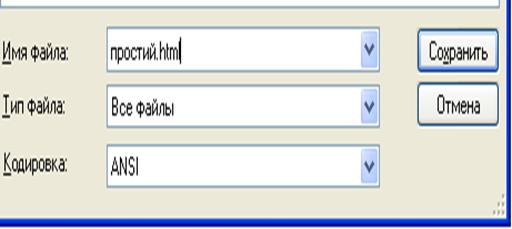
Рис. 1. Збереження файла
6. Перегляньте папку гіпер*. Зверніть увагу на наявність у папці файла простий.html. Коли файл має ім’я простий.html.txt, це означає, що ви неправильно виконали пункт 1 і вам необхідно повторити процедуру збереження.
Завдання 2. Завантаження файлів із розширенням html.
1. Завантажте файл простий.html. Ви побачите пусту сторінку браузера Internet Explorer. Закрийте браузер.
2. Завантажте браузер Internet Explorer. Виконайте команди Файл ®Открыть. Натисніть кнопку Обзор, знайдіть створений вами файл простий.html і завантажте його.
3. У програмі Internet Explorer виконайте команди Вид ® Просмотр HTML – кода (або залежно від версії Internet Explorer - Страница ► Просмотр HTML–кода ), можна через контекстне меню. У результаті ви знову побачите редактор Блокнот.
